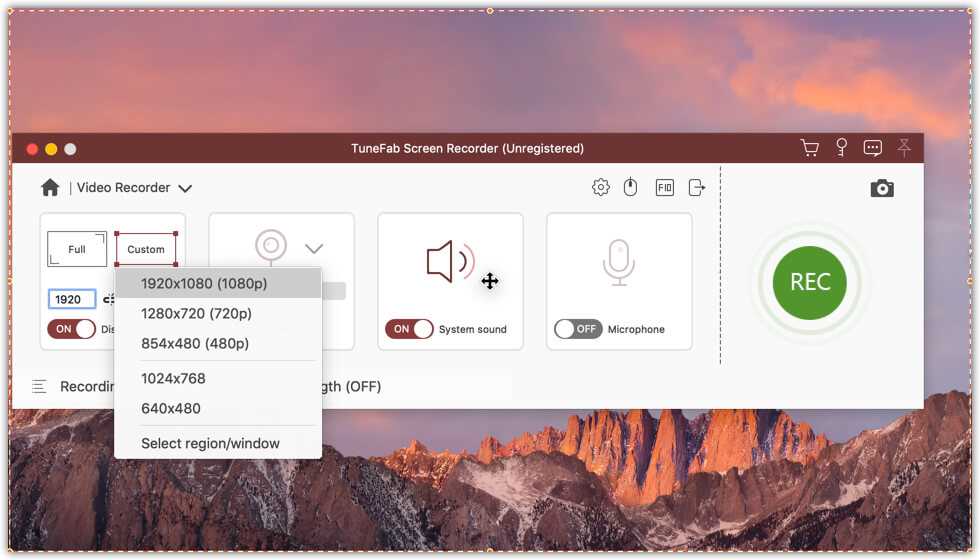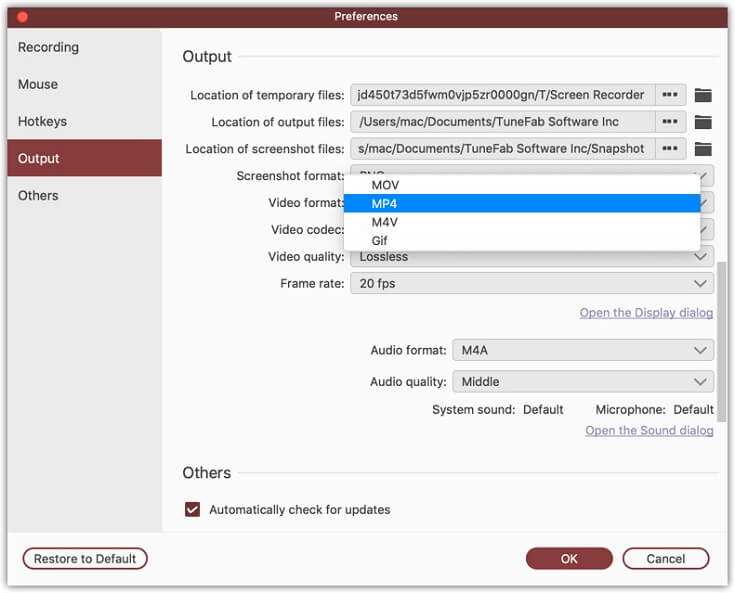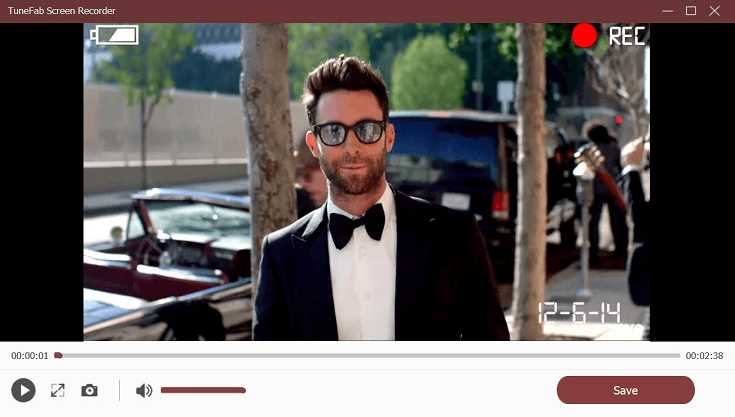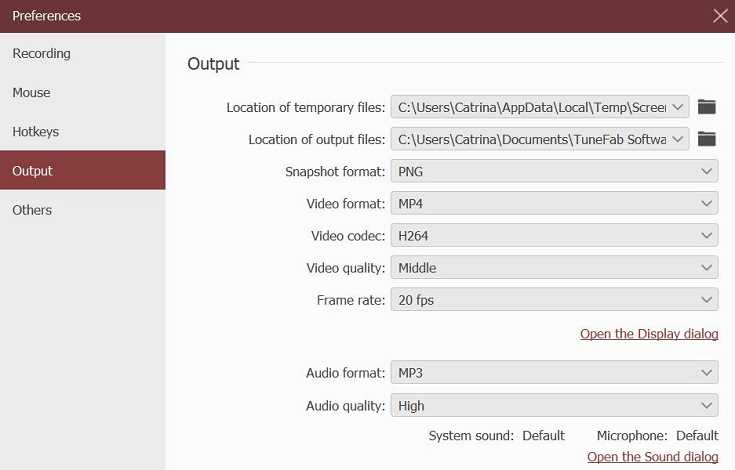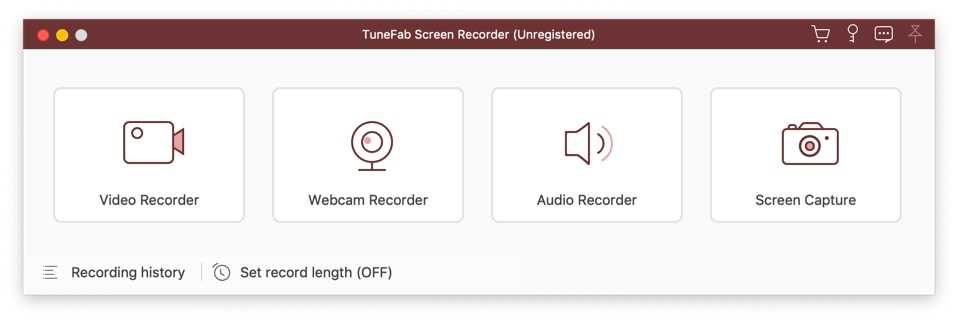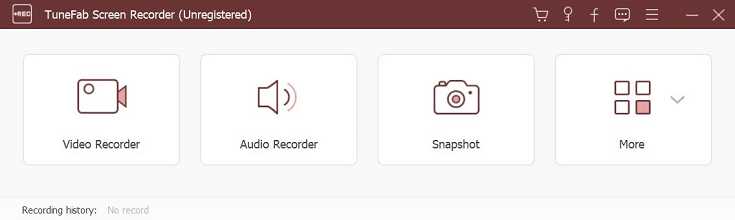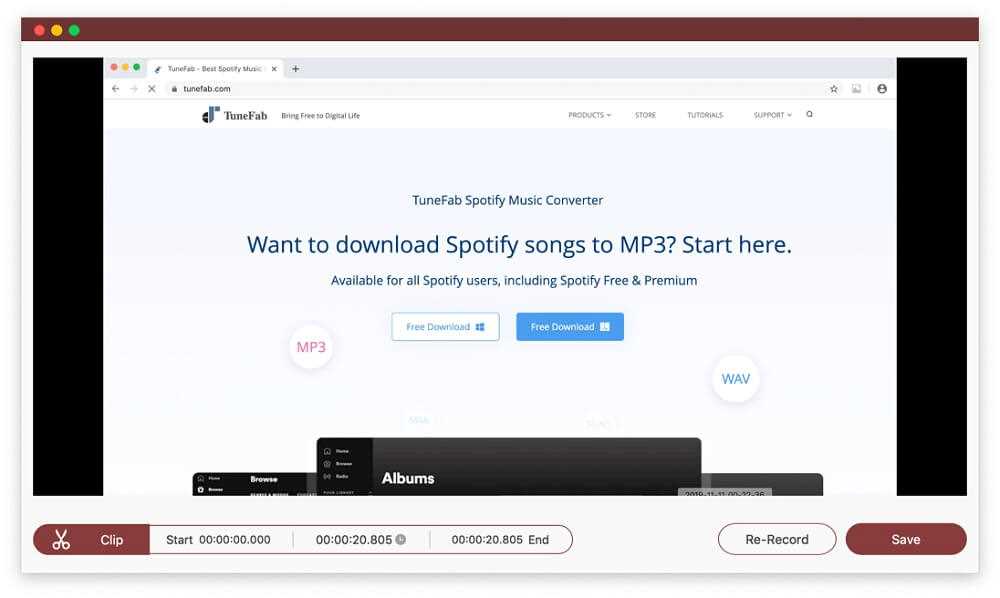1
TuneFab Screen Recorder
TuneFab Screen Recorder ist eine saubere Software, mit der Sie Online-Videos, Softwaredemonstrationen, Spiele, Bildschirmaktivitäten usw. mit hoher Ausgabequalität unter Windows und Mac aufzeichnen können.Audio- oder Mikrofon-Streams können ebenfalls aufgezeichnet werden.
Es gibt immer Situationen, in denen wir einige Online-Videos aufnehmen oder einen neu veröffentlichten Song aufnehmen müssen.Um dies zu vervollständigen, müssen Sie ein Tool zum Aufzeichnen Ihres Computerbildschirms oder System-Audios verwenden.TuneFab Screen Recorder ist dieses Tool, das speziell für die Aufzeichnung von Bildschirmaktivitäten, Online-Videos, Streaming-Audios und Spielen usw. entwickelt wurde. Nachfolgend sind die detaillierten Funktionen dieses Programms aufgeführt.1. Bildschirmaufzeichnungsbereich Mit TuneFab Screen Recorder können Sie Ihre Bildschirmaktivitäten aufzeichnen, die Aufzeichnungen im MP4- oder WMV-Videoformat speichern, einschließlich Ton, Bildschirmanmerkungen und Cursor.Besser noch, Sie können die Bildschirmgröße persönlich anpassen.Darüber hinaus können Sie die Aufnahme nach einer bestimmten Zeit automatisch stoppen.2. System- und Mikrofon-Audio aufnehmen Abgesehen von der Videoaufnahme kann TuneFab Screen Recorder nur Bildschirm-Audio auf Ihrem Computer aufnehmen.Sie können diese Funktion also verwenden, um Musik, Radio oder Hörbücher von einer kostenpflichtigen Website wie Spotify aufzunehmen.Das Ausgabedateiformat kann auch auf MP3, WMA, AAC und M4A eingestellt werden.3. Screenshots mit Direktaufruftasten aufnehmen Wenn Sie Screenshots aufnehmen möchten, können Sie die benötigten Bilder mit der Direktaufruftaste speichern.Durch dieses Programm müssen Sie nur die Hotkeys eingeben, dann werden Screenshots gespeichert.Ändern Sie die Hotkeys zur Verfügung.4. Anpassen der Screencast-Qualität Vor der Aufnahme können Sie die Videoqualität und den Codec, den Audio-Codec, das Ausgabeformat, die Bildrate usw. einstellen. Eines macht es besser als andere Software, wenn Sie gleichzeitig viel mit bis zu 60 fps aufnehmen könnenandere Software erlaubt nur 30 fps.5. Bearbeitungsfunktionen während der Aufnahme Während der Aufnahme können Sie Ihr Video mit der leistungsstarken Bearbeitungsfunktion von TuneFab bearbeiten, beispielsweise indem Sie einen Kommentar hinterlassen.6. Detaillierte Informationen zu TuneFab Screen Recorder Neueste Version: V.2.1.30 (Windows) und V.2.0.6 (Mac) Unterstützungssystem: Windows 10 / 8.1 / 8/7 (32 und 64 Bit), Mac OS X 10.9 oder10.15 Unterstützte Ausgabeformate: MP4 / WMV / M4A / MP3 / WMA / AAC
Webseite:
https://www.tunefab.com/screen-recorder/Eigenschaften
Kategorien
TuneFab Screen Recorder-Alternativen für Web
16
7
Apowersoft Screen Recorder
[HINWEIS: Apowersoft Screen Recorder ist kostenlos online unter http://www.apowersoft.com/free-online-screen-recorder verfügbar.Die Windows-Version ist kommerziell.]